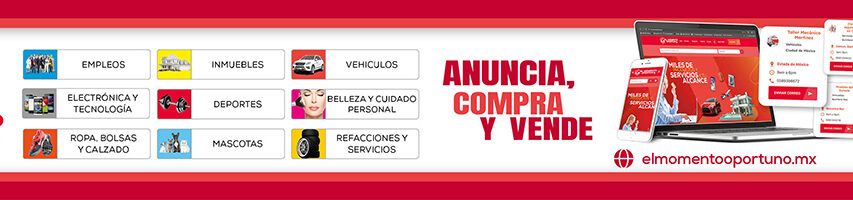¿Cómo solucionar el error de la “pantalla verde” en WhatsApp?
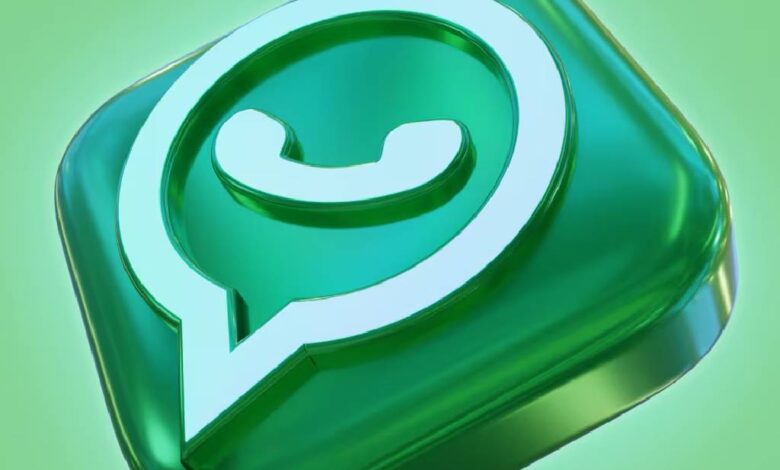
Como cualquier otra aplicación, WhatsApp no está exenta de errores y es probable que en algún punto, después de tanto uso, su interfaz se “congele” haciendo que varias de sus funciones fallen.
Dentro de los posibles errores que podría experimentar, hay uno que se ha vuelto común: la “pantalla verde”. De acuerdo con el reporte de varios usuarios, sucede luego de recibir una actualización tanto en dispositivos Android como en iOS.
Leer más: “Nadaqueveriento” y otras frases virales en TikTok este 2024
¿Qué debes hacer si te ocurre? En Techbit te damos todas las posibles soluciones.
¿Por qué mi pantalla de WhatsApp se pone verde?
El error de la “pantalla verde” en WhatsApp se refiere a un problema técnico que causa que la pantalla del usuario se vuelva verde cuando intenta utilizar la aplicación. Este error puede ser causado por varios factores, como:
Problemas de conexión a Internet. Una conexión débil puede hacer que no carguen las aplicaciones, más aún las que contienen elementos pesados (como fotos, videos y audios).
Problemas con la actualización de la aplicación. Tras recibir una aplicación, es posible que tu celular necesite reiniciarse para configurar los nuevos cambios y que, a su vez, funcionen de manera correcta.
Problemas con la configuración del celular. Si tu celular tienen un sistema operativo obsoleto (es decir, que no soporta las actualizaciones de WhatsApp y tampoco sus parches de seguridad) podría tener dificultades para cargar los recursos gráficos de la interfaz.
¿Cómo solucionar el problema de la “pantalla verde” en WhatsApp?
Para solucionar el error de la “pantalla verde”, el Centro de Ayuda de WhatsApp sugiere realizar varias acciones. Sin embargo, cuando el problema persiste será necesario contactar a soporte técnico.
¿Cómo solucionar este error? Pon en práctica los siguientes consejos, que te ayudarán a que la app funcione correctamente y a no perder información valiosa (chats o archivos) durante el proceso:
Reiniciar el dispositivo. Apaga y enciende tu celular para que los nuevos cambios logren ejecutarse. No es necesario que lo dejes apagado por mucho tiempo, simplemente pulsa el botón “reiniciar”.
Verificar la conexión a Internet. Revisa que tu dispositivo tenga buena señal y que la calidad del WiFi sea óptima. Si no funciona, desconecta la red y activa tus datos móviles para descartar que esta sea una causa de la falla.
Leer más: Tiktoker se viraliza por criticar la CDMX: “De las ciudades menos favoritas para mí”
Actualizar la aplicación a la versión más reciente. Entra a App Store o Google Play Store para verificar que tengas la versión más reciente de WhatsApp. De lo contrario, actualízala porque aquí también se corrigen errores reportados por los usuarios a los desarrolladores.
Restablecer la configuración predeterminada de la app. Aquí deberás restaurar los valores originales de la app y deshacerte de aquellos que tú hayas personalizado. No te preocupes porque tu información no se perderá; aún así, te sugerimos hacer una copia de seguridad como respaldo.